Tôi đã cố gắng hết sức để thích Firefox 29, nhưng hãy cố gắng, tôi không thích phiên bản trình duyệt mới nhất của Mozilla nhiều như vậy. Đối với người mới bắt đầu, nó trông quá giống với Chrome, điều này đã trở thành một sự nhầm lẫn khi tôi sử dụng cả hai trình duyệt và muốn có thể giữ chúng ngay lập tức. (Làm theo ý của bạn, Firefox - không phù hợp với đứa trẻ nổi tiếng ở trường trình duyệt.) Ngoài ra, các nút quen thuộc đã bị di chuyển hoặc chỉ bị thiếu. Và điều này là chậm; trên MacBook Pro đã được thừa nhận của tôi, nó đã bị đóng băng với tốc độ lớn hơn nhiều so với phiên bản trước và Firefox 28 không tuyệt vời về vấn đề này.
Tôi muốn Firefox cũ của tôi trở lại, hoặc ít nhất là một số phần của nó. Tôi đã tìm thấy một tiện ích mở rộng cung cấp một loạt các tùy chọn để điều chỉnh giao diện của Firefox 29, mặc dù tôi không có bất kỳ mẹo nào về cách tăng tốc. Phần mở rộng trong câu hỏi là Classic Theme Restorer. Nó cung cấp nhiều cài đặt tuyệt vời và hầu hết thời gian bạn có thể thử nghiệm với một cài đặt mà không cần khởi động lại Firefox. Để truy cập tất cả những gì tiện ích mở rộng có thể làm, hãy mở trang Tiện ích của bạn trong Firefox và nhấp vào nút Tùy chọn cho Trình khôi phục chủ đề cổ điển.
Cho phép tôi chia sẻ một vài điều chỉnh mà tôi đã thực hiện với Trình phục hồi chủ đề cổ điển để làm cho Firefox mới trông và hoạt động giống một chút với Firefox cũ.
Hình dạng và vị trí của tab
Cách dễ nhất để tôi phân biệt giữa Firefox và Chrome là hình dạng của nhiều tab tôi luôn mở trong mỗi trình duyệt. Các tab cong = Chrome. Tab vuông = Firefox. Đó là một hệ thống tuyệt vời cho tôi. Với Firefox 29, có vẻ như Firefox đã bị cuốn vào fab tab cong. Vì vậy, cài đặt đầu tiên bạn sẽ gặp với Trình phục hồi chủ đề cổ điển là hình dạng của các tab. Bạn có ba kiểu tab vuông để chọn cũng như hai kiểu tab cong.

Trong một động thái dường như lấy cảm hứng từ Chrome khác, Firefox 29 cũng di chuyển các tab phía trên thanh URL. Trình phục hồi chủ đề cổ điển cho phép bạn di chuyển các tab đến vị trí hợp pháp của chúng bên dưới thanh URL nếu bạn chọn. Bạn cũng có thể đặt chiều rộng tối đa và tối thiểu cho các tab, nhưng tôi nghĩ rằng cài đặt mặc định chỉ hoạt động tốt.
Thiếu: Nút đóng tab
Không chỉ là hình dạng và vị trí mới của các tab trong Firefox 29, thịt bò lớn nhất của tôi là nút "X" bị thiếu ở phía bên phải của mỗi tab. Nó biến mất khỏi tất cả trừ tab hoạt động khi bạn thêm đủ các tab để bắt đầu thu hẹp chiều rộng của các tab. Điều này có nghĩa là bạn phải nhấp để mở nền trước khi nhấp lại để đóng. Trước đây, bạn có thể chỉ cần nhấp vào "X" trên tab nền để đóng nó.

Rất may, Trình phục hồi chủ đề cổ điển cho phép bạn hiển thị nút "X" trên tất cả các tab, bất kể bạn đã mở bao nhiêu tab. Nhấp vào tab Đặc biệt trong cửa sổ Tùy chọn và chọn hộp "Luôn hiển thị nút đóng tab." Và lưu ý: cài đặt này là một trong số ít yêu cầu khởi động lại trước khi có hiệu lực.
Nút sao: Không yêu thích
Firefox 29 thêm một nút sao ở bên trái của thanh URL. Bạn có thể nhấp vào đây để đánh dấu trang hiện tại, nhưng tôi hiếm khi đánh dấu các trang và khi tôi sử dụng Command-D (hoặc Ctrl-D trên Windows). Vì vậy, trong mắt tôi, nút sao này chỉ chiếm không gian. Để thoát khỏi nó, quay trở lại tab Chính của cửa sổ tùy chọn. Trong phần Giao diện người dùng chung ở bên phải, hãy chọn hộp cho nút Sao trong thanh URL. Cài đặt này cũng vậy, yêu cầu khởi động lại trước khi có hiệu lực.
Đây chỉ là một số ít các cài đặt có thể được điều chỉnh với Trình phục hồi chủ đề cổ điển. Có điều gì về Firefox 29 đang khiến bạn phát điên không? Và Classic Theme Restorer có thể giúp được không? Hãy cho tôi biết trong các ý kiến dưới đây.


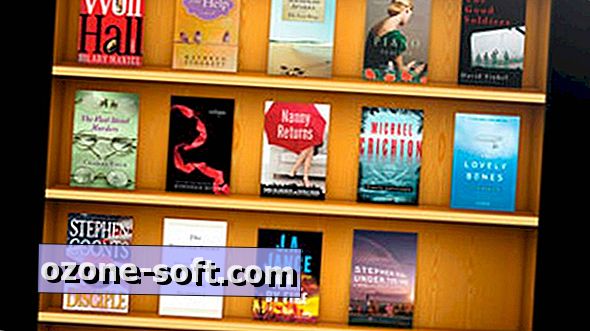










Để LạI Bình LuậN CủA BạN